工具面板 >动画面板
动画面板
动画面板是用来编辑管理动画轨的面板,从中产生动画效果。一个动画轨是指图层的某一个参数沿时间轴发生变化产生的渲染结果。当多个图层的多个参数同时变化时,就可以生成丰富的动画效果。
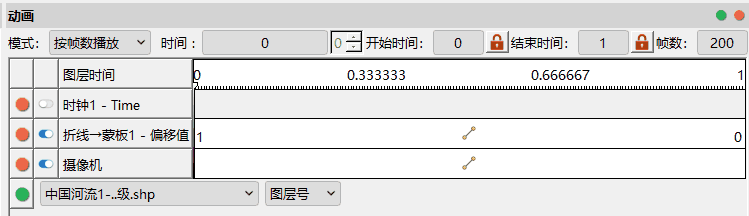
图层时间和动画时间
EnviFusion的每个图层都各自携带自身的时间步信息,这些时间值的并集在系统中统一管理,是所有动画操作的基础。在制作动画时,动画轨可以完全继承图层中内含的时间信息,即动画时间和图层时间同期开始,同期结束;此外动画轨也可以使用与图层数据不同的时间,以达到特定效果。以上图中的数据为例,图层中所传来的时间区间为[0,364],动画时钟则继承了图层时间。此时双击动画时钟表格区间,可弹出设置动画时钟的对话框。
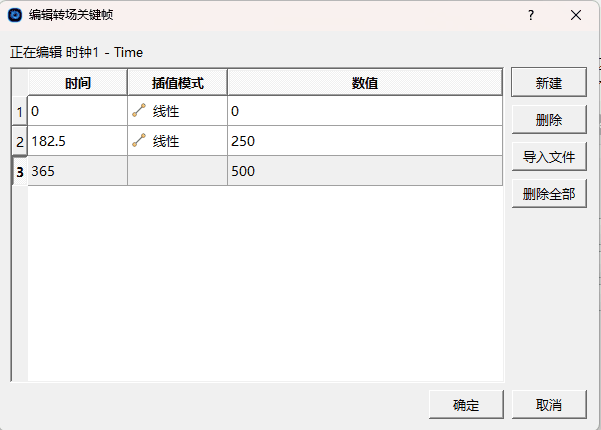
在此取消继承图层时间选项,选择时间变换,将图层中的[0,364]时间区间线性变换为[0,500]。此后,图层时间维持原状,但动画时钟区间变为[0,500],如下图所示。
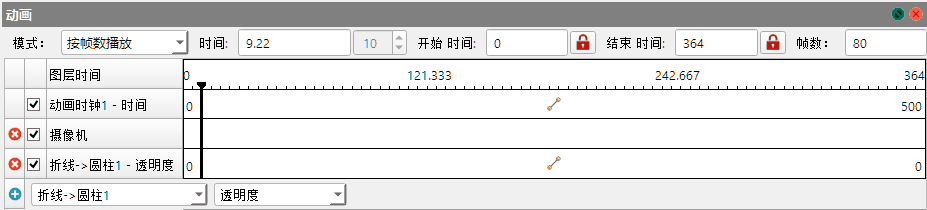
这样做的好处是,当动画运行到364时间时,图层数据不再更新,但摄像机位仍然可以按照既定轨道继续运动,图层的可见度/透明度仍然可以继续发生变化,使得动画操作更为灵活丰富。
时间控件
动画面板的顶部是一排时间控件,用来指定时间的运行方式。
模式:请在三种模式中选择时间的运行模式(按帧数播放/按真实时间播放/按时间步播放)。
按帧数播放:指定动画的起止时间和帧数,系统将按用户指定的帧数在这一时间段中进行内插,将动画时间均匀等分为指定个数的时间步。
按真实时间播放:指定动画的起止时间,由系统自动确定所需帧数。
按时间步播放:系统将取所有参与动画图层的时间步值的并集,并将此作为动画的时间步进行播放。如果图层中没有时间信息,则此模式失效。
动画时钟轨
动画轨中置顶位置为动画时钟轨,仅能取消不能删除。单击前方复选框取消后,系统将锁定图层时间,动画面板将不再操控渲染窗口的时间信息。若动画中存在摄像机轨,摄像机的移动轨迹不受时钟轨取消影响。双击时钟轨表头可弹出设置时钟对话框。
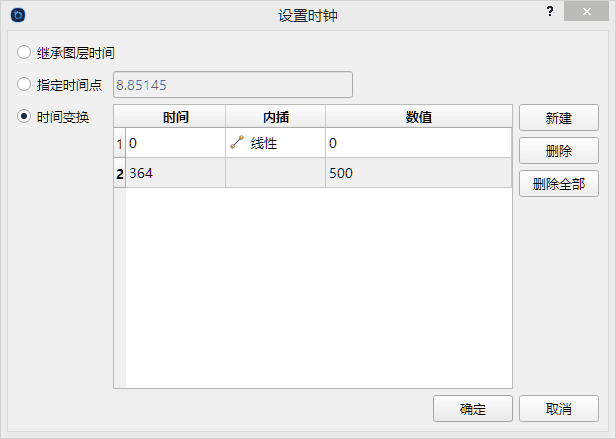
继承图层时间:不做额外操作,仅继承从图层中传来的系统时间。
指定时间点:将图层时间锁定在指定时间值。
时间变换:将图层中的时间进行线性或三角函数变换,生成新的时间刻度。如上图所示的设置,将把图层中原有的时间段[0,364],线性映射到新的时钟刻度[0,500],实现时间上的变换。变换插值算法除了线性之外,还有指数、正弦、突变三种。双击线性图标可弹出如下内插对话框。
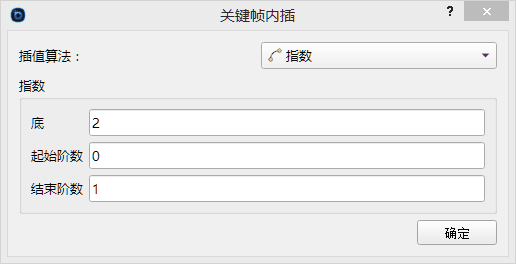
若选择指数插值,需指定指数函数的底,以及起止阶数,此时系统将使用本区段的指数函数来将时间区间映射到目标区间。注意不论时间值如何变换,EnviFusion中不允许出现负时间。
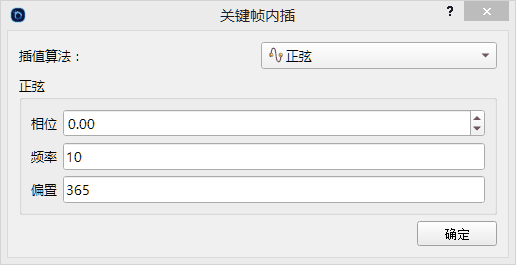
若选择正弦插值,需指定正弦函数的相位、频率、以及偏置值。
添加摄像机——环绕轨道
EnviFusion系统内置了摄像机的移动轨道,用户可以在图层下拉菜单中找到摄像机,并在右侧参数下拉框中选择摄像机的移动轨迹,点击添加图标即可添加摄像机的指定轨道。摄像机的轨道可以选择环绕、路径数据、以及根据机位插值。
环绕:选择环绕轨道时,系统将弹出如下对话框。
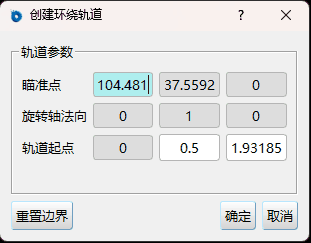
瞄准点:摄像机运动时的聚焦点,若当前图层面板中选择了某一图层,系统将默认用当前图层的空间中心坐标作为瞄准点。
旋转轴法向:默认为当前渲染视图平面的正上方。
轨道起点:是环绕轨道的第一个位置点。
重置边界:将旋转法向重置为系统默认[0,1,0];将轨道起点重置为[0,0,10]。
单击确定后,系统生成一条摄像机滑动轨道。如需编辑轨道形态,可双击摄像机轨道表头,弹出如下对话框。
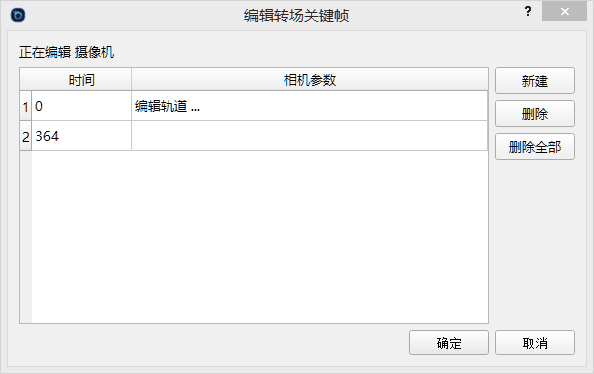
当前的相机轨道对应了[0,365]这个时间区段,也就是说摄像机在此时间区段内按本轨道进行移动。用户可以通过新建按钮添加更多的时间区段,分别对应不同的轨道。若需手工编辑轨道特征,请双击"编辑轨道..."弹出如下对话框,3D渲染窗体中也同期出现路径矢量编辑控件(黄色样条线)。

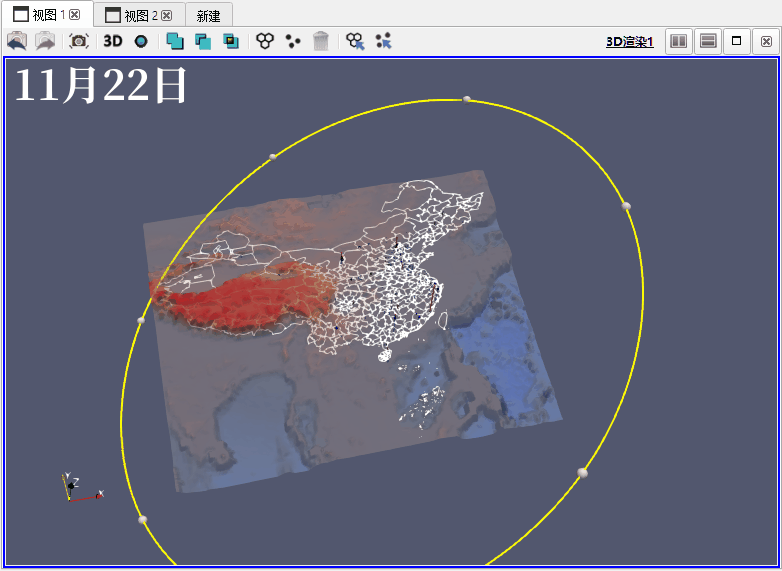
样条线上的锚点与“关键帧内插”对话框中的机位控制点一一对应。此时用户可在3D渲染窗体中手工拖动锚点,或者点击整个轨道进行拖动,交互控制摄像机轨道形态。点击瞄准点面板,对话框切换到如下状态。
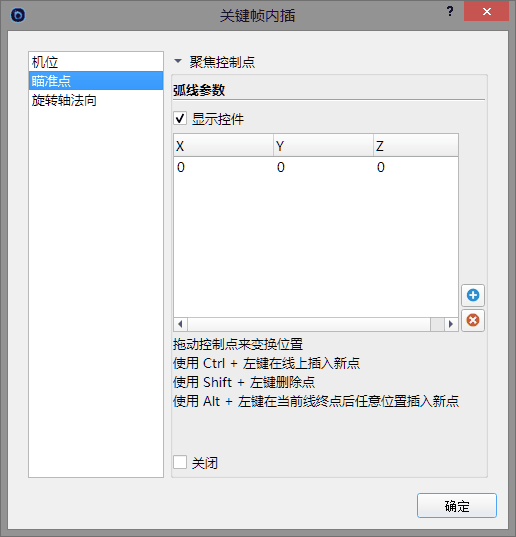
同样,这里可以控制摄像机轨道瞄准点的坐标。同期3D渲染窗口会显示瞄准点空间,用户可以通过用鼠标拖动来交互指定瞄准点的位置。类似的,用户也可以通过选择旋转轴法向面板来手工设置摄像机的旋转法向。
添加摄像机——跟踪图层
选择以跟踪图层模式添加摄像机轨时,双击摄像机轨道将弹出如下对话框。用户在选择所要跟踪的图层后,摄像机轨道将由此图层的中心运动轨迹决定。摄像机镜头将对准此图层中心,并在全部动画过程中保持与图层中心的相对关系不变。可以想象,如果在动画过程中,此图层的中心位置发生移动,这就会导致摄像机的位置连带发生移动。摄像机轨道一般跟随空间变换类的图层,以达到移动摄像机的目的。
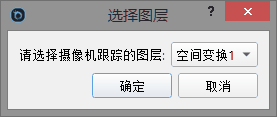
添加摄像机——机位插值
选择以机位插值模式添加摄像机轨时,双击摄像机轨道将弹出如下对话框。
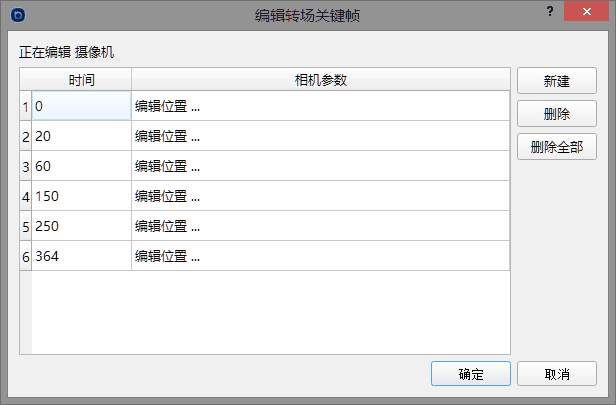
用户可以在当前图层时间区间内添加摄像机锚点,系统将根据这些锚点生成样条曲线,作为摄像机轨道。锚点信息可以手工提供,也可由系统拾取。双击任意锚点的“编辑位置”按钮,弹出锚点编辑对话框。
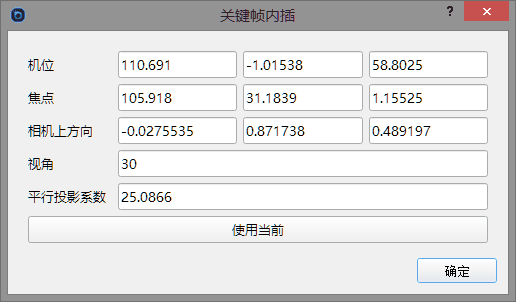
用户可以手工输入摄像机锚点的参数,包含机位、焦点(瞄准点)、机位上方向(相机正上方)、视角、以及平行投影系数。但更为方便的操作是首先在3D渲染窗口中通过鼠标交互操作选择好合适的摄像机姿态,然后进入此对话框,点击“使用当前”按钮,系统即可自动从3D渲染视图中拾取当前摄像机姿态信息,确定后完成本锚点设置。
为图层参数添加动画轨
除上述内置动画轨外,EnviFusion支持为当前所有图层的每一个数据参数添加一条动画轨,允许此参数在图层时间内发生变化,再用动画时钟统一从当前3D渲染视图中拾取渲染结果。在动画面板下方的下拉框中选择图层,随后在右侧下拉框中从本图层的数据参数中选择需要变换的参数,点击![]() 添加动画轨。若需编辑参数的变化规则,请用户双击动画轨的表头,弹出如下对话框。
添加动画轨。若需编辑参数的变化规则,请用户双击动画轨的表头,弹出如下对话框。
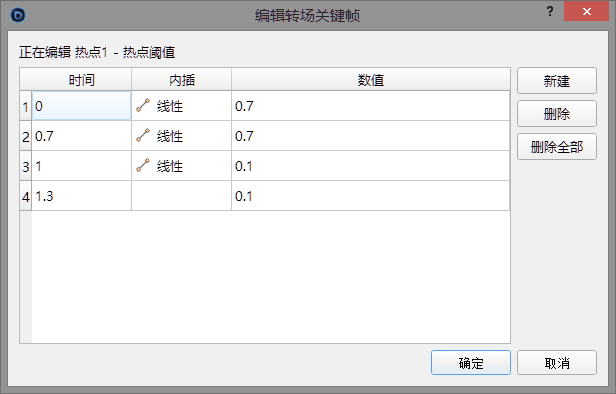
如图所示,用户可以点击新建按钮在图层时间区间添加参数锚点,并在右侧的数值栏中输入本锚点上的参数值。锚点之间的参数变化规则可以通过双击内插栏下的插值按钮设置,弹出如下对话框。
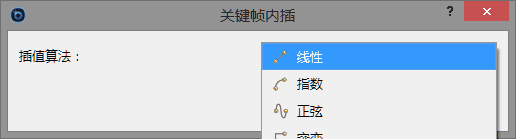
用户可以在如下四个选项中选择锚点间的参数变化规则。
线性:参数值由线性内插得到。
指数:在线性内插的基础上,使用指数函数在指定区间的波形对内插线进行修正,以调整参数变换的局部速率。选择此项时弹出如下对话框。
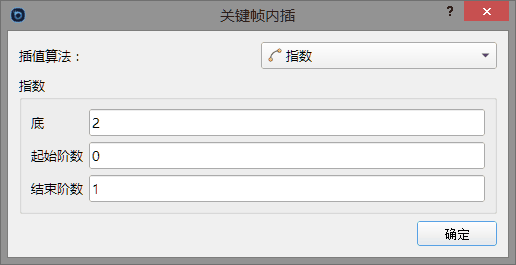
底:请指定指数函数的底。即y=a^x关系中的a。
起始阶数:请指定自变量x的起始值。
结束阶数:请指定自变量x的结束值。
设置结束后,系统将使用本条指数曲线对两个锚点间的线性插值线进行修正,达到前期变化慢、后期变化快的指数效果。
正弦:在线性内插的基础上,使用正弦函数在指定区间的波形对内插线进行修正,以调整参数变换的局部速率。选择此项时弹出如下对话框。
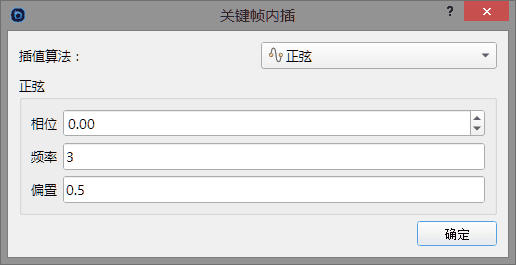
相位:请指定正弦函数的相位。
频率:请指定参数值在图层时间区间中完成几个正弦循环。频率值越大,变化越快。
偏置:由于正弦函数会引入上下波动,存在参数变化超出取值范围的可能,这时可以引入偏置项对参数值进行调整。
举例来说,如果用户需要让某图层透明度经历三次透明——不透明循环,可以将两个相邻锚点透明度均设为0.5,此时锚点间的线性插值默认将是一条直线,此时将插值算法改为正弦,同时将频率设为3、偏置设为0.5,这条直线将被修正为在[0,1]之间波动三次的正弦曲线。此动画的执行效果即为某图层经历三次透明——不透明循环。
突变:参数在到达下一个锚点时突然变成此锚点的参数,在此之前保持上一个锚点参数不变。
删除动画轨
除置顶的动画时钟轨不可删除外,动画面板中所有动画轨都可以点击前侧删除图标![]() 进行删除。
进行删除。
播放动画
动画面板中内容设置完成后,可使用播放工具条![]() 、时间工具条
、时间工具条![]() 以及时间面板对动画进行控制和播放。具体操作请参见相关章节。
以及时间面板对动画进行控制和播放。具体操作请参见相关章节。